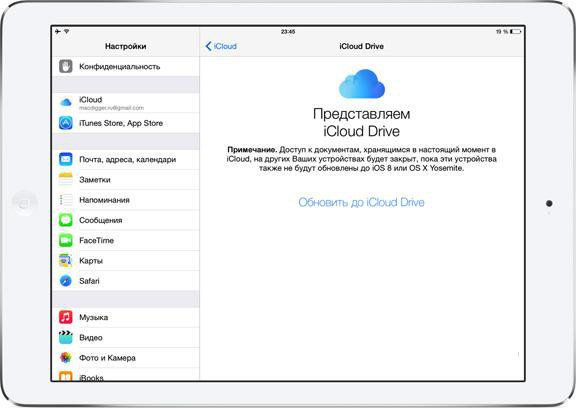Как найти и использовать iCloud Drive на iPhone: пошаговая инструкция
На iPhone у вас есть возможность использовать iCloud Drive - удобное облачное хранилище для хранения и доступа к файлам с любого устройства. В этой статье мы расскажем, как найти и использовать iCloud Drive на iPhone, а также дадим несколько полезных советов для оптимального использования этого сервиса.
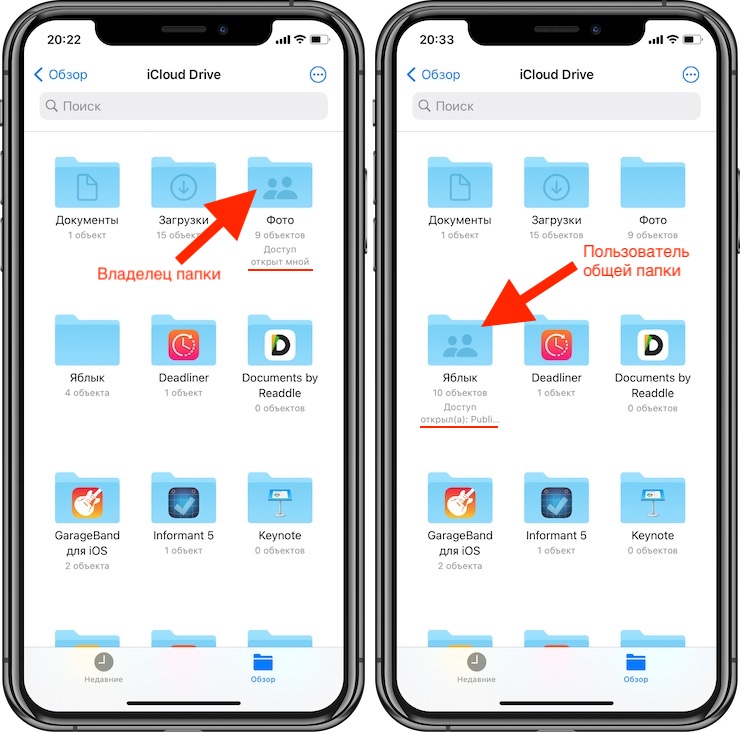

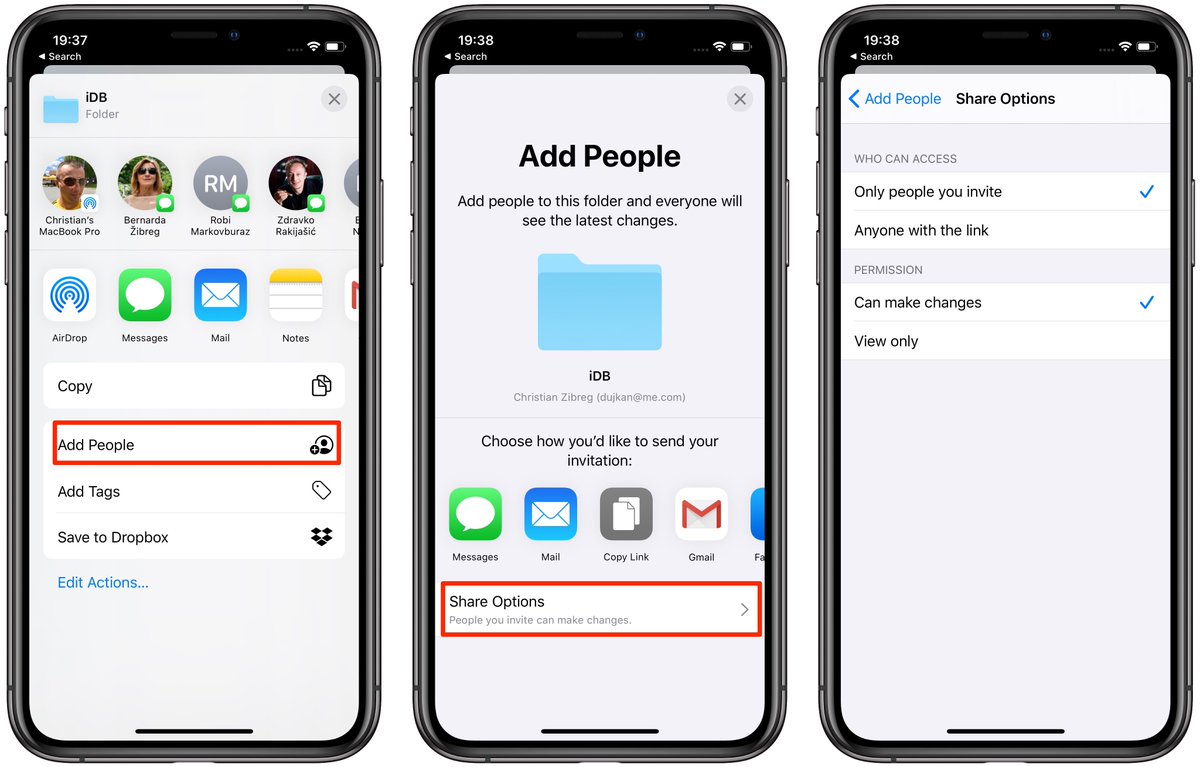
Первым шагом для использования iCloud Drive на iPhone является активация сервиса. Для этого перейдите в настройки своего iPhone, найдите раздел Ваше имя и выберите iCloud. Включите переключатель рядом с iCloud Drive.
Как с iPhone зайти в iCloud
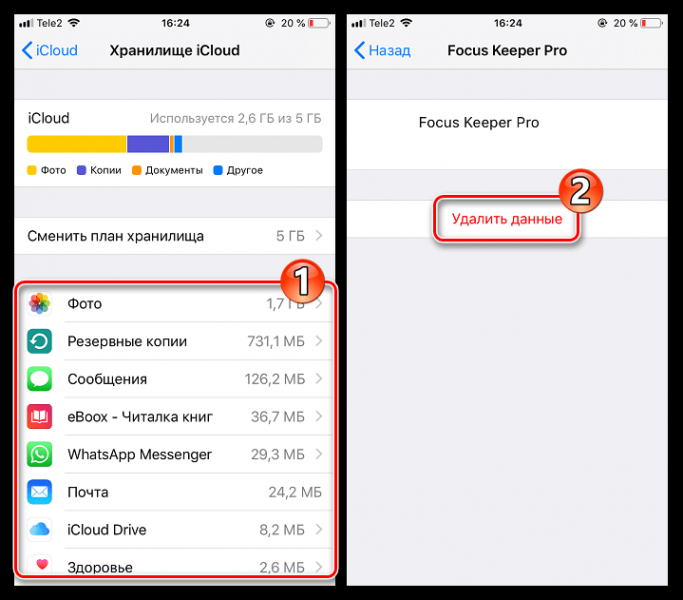
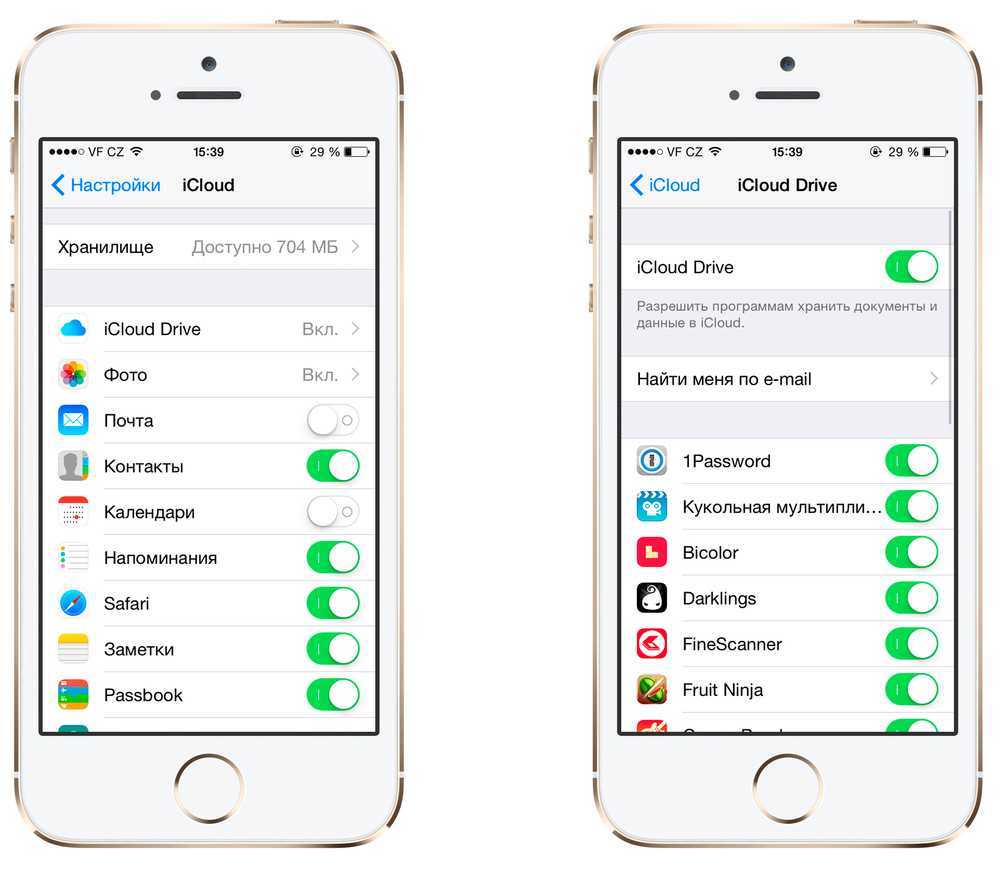
После активации iCloud Drive, вы можете легко найти его на своем iPhone. Просто откройте приложение Файлы, которое предустановлено на всех устройствах iOS. iCloud Drive будет отображаться в разделе Расположения в левой части экрана.
10 Hacks To Clear iCloud Storage Space — Apple Hates #9!
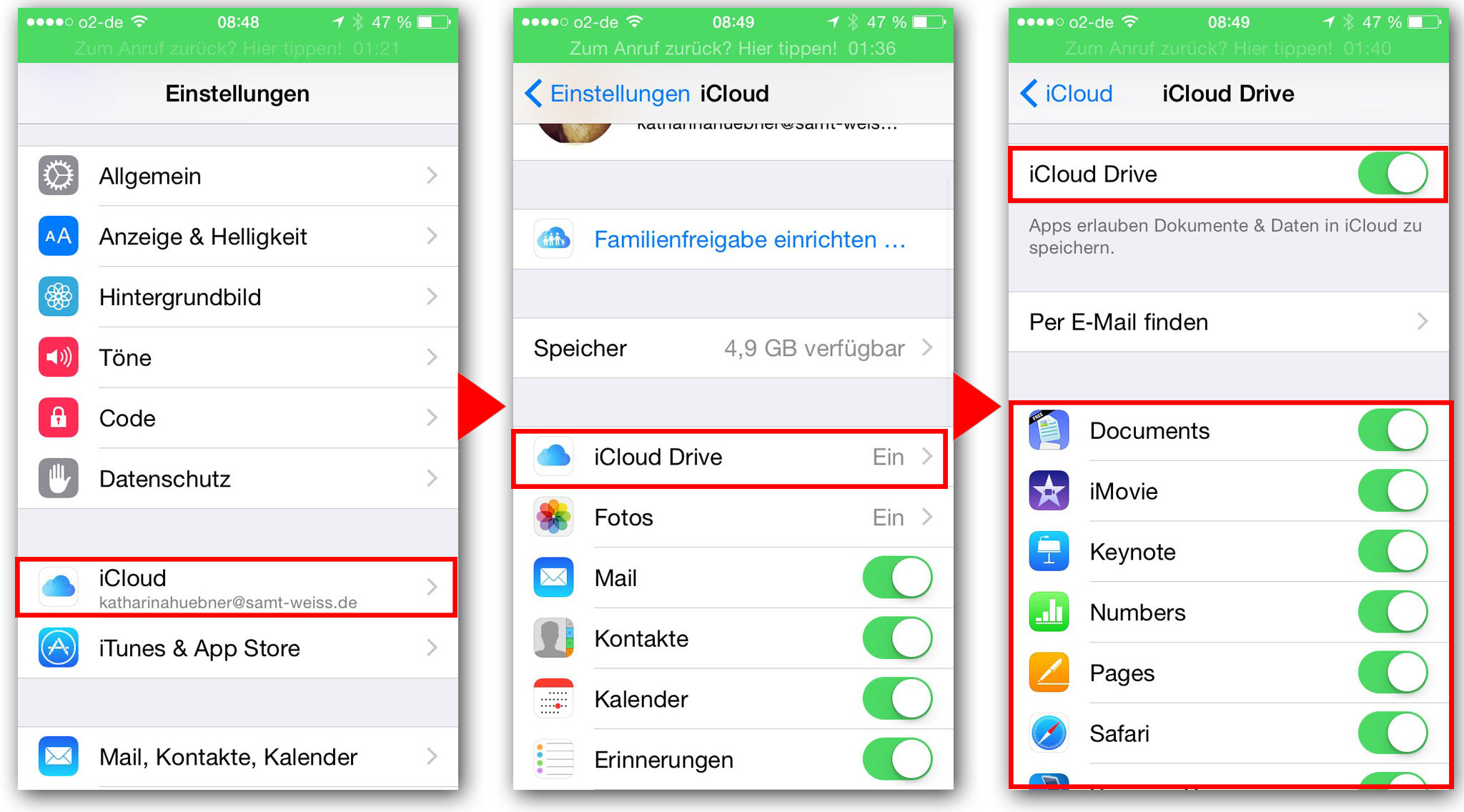
Для быстрого доступа к iCloud Drive вы можете добавить ярлык на рабочий стол вашего iPhone. Для этого зайдите в приложение Файлы, найдите iCloud Drive в разделе Расположения и удерживайте его палец. После этого выберите Добавить на главный экран. Теперь у вас будет удобный ярлык для быстрого доступа к iCloud Drive.
iCloud Drive на MacBook как пользоваться ?!

Чтобы загрузить файлы в iCloud Drive с вашего iPhone, просто перейдите в приложение Файлы, выберите iCloud Drive в разделе Расположения и нажмите на кнопку + в правом верхнем углу экрана. Выберите файлы, которые вы хотите загрузить, и нажмите на кнопку Готово. Ваши файлы будут загружены в iCloud Drive и будут доступны с любого другого устройства.
Все про iCloud за 10 минут и почему за него стоит платить?
Если вы хотите сохранить файлы из других приложений прямо в iCloud Drive, это также возможно. Просто откройте приложение, которое хранит файлы, например, Фото или Заметки, выберите нужные файлы и найдите опцию Сохранить в файлы. Выберите iCloud Drive в качестве места сохранения и нажмите Сохранить. Файлы будут сохранены в iCloud Drive и будут доступны с любого устройства.
Что хранится в твоем облаке iCloud на iPhone ?
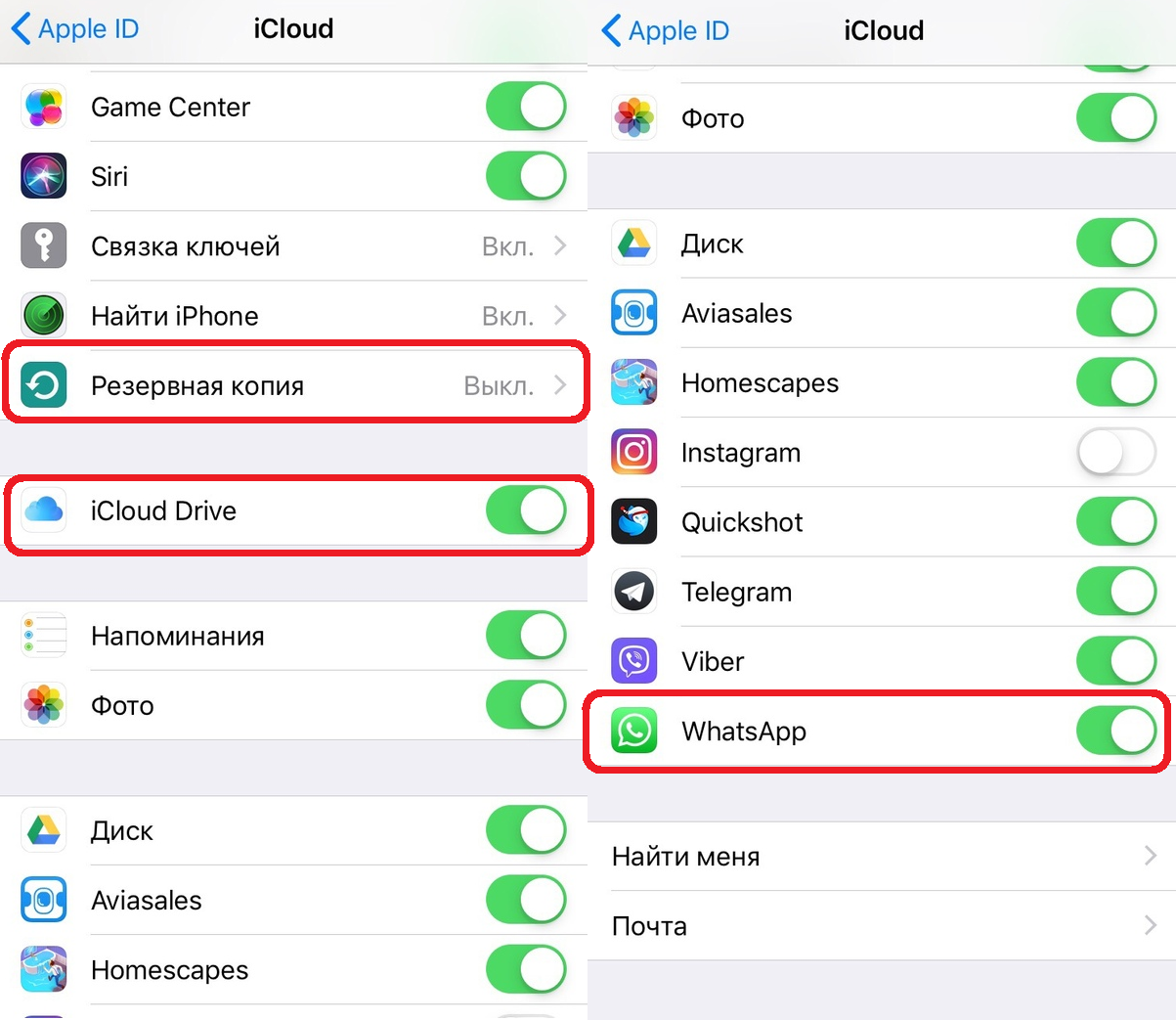
Если у вас есть много файлов в iCloud Drive и вам трудно найти нужный, вы можете воспользоваться поиском. Просто откройте приложение Файлы и введите название или ключевые слова в поле поиска в правом верхнем углу экрана. iCloud Drive автоматически отфильтрует файлы и покажет вам результаты соответствующие вашему запросу.
2 Ways To Access iCloud Drive On iPhone
Если вы хотите поделиться файлом из iCloud Drive с другими пользователями, это тоже возможно. Просто найдите файл, который вы хотите поделиться, удерживайте его палец и выберите опцию Поделиться. Вы можете отправить файл по электронной почте, через мессенджеры или выбрать другой способ передачи. Получатель сможет открыть файл и сохранить его на своем устройстве или в своем собственном iCloud Drive.
Использование iCloud Drive в iPhone
Помните, что iCloud Drive предлагает 5 ГБ бесплатного хранилища, после чего вам потребуется платить за дополнительное пространство. Чтобы проверить, сколько пространства занимают ваши файлы в iCloud Drive, перейдите в настройки своего iPhone, найдите раздел Ваше имя, выберите iCloud и зайдите в Управление хранилищем. Здесь вы найдете подробную информацию о распределении и использовании пространства в iCloud Drive.
ANY iPhone How To Access iCloud Drive!
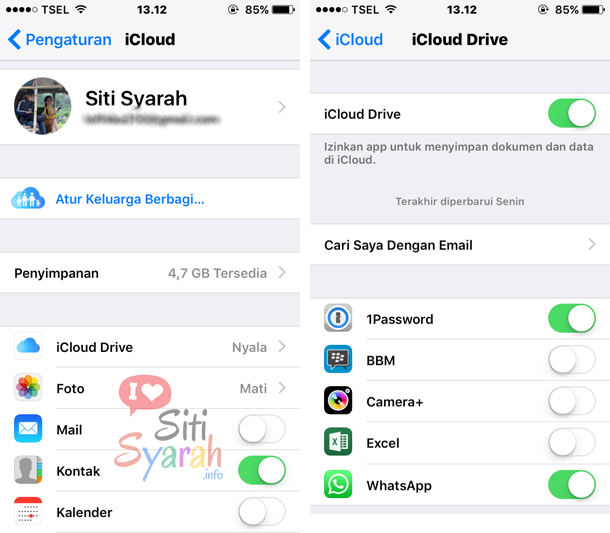

Если вы случайно удалите файлы из iCloud Drive, не паникуйте. iCloud Drive хранит все удаленные файлы в специальной папке Удаленные файлы, которая находится в разделе Недавние в приложении Файлы. Просто откройте эту папку, найдите нужные файлы и восстановите их, нажав на кнопку Восстановить или проведя палец влево и выбрав опцию Восстановить.
Покупаем iPhone с рук. На что смотреть и как не попасть на развод
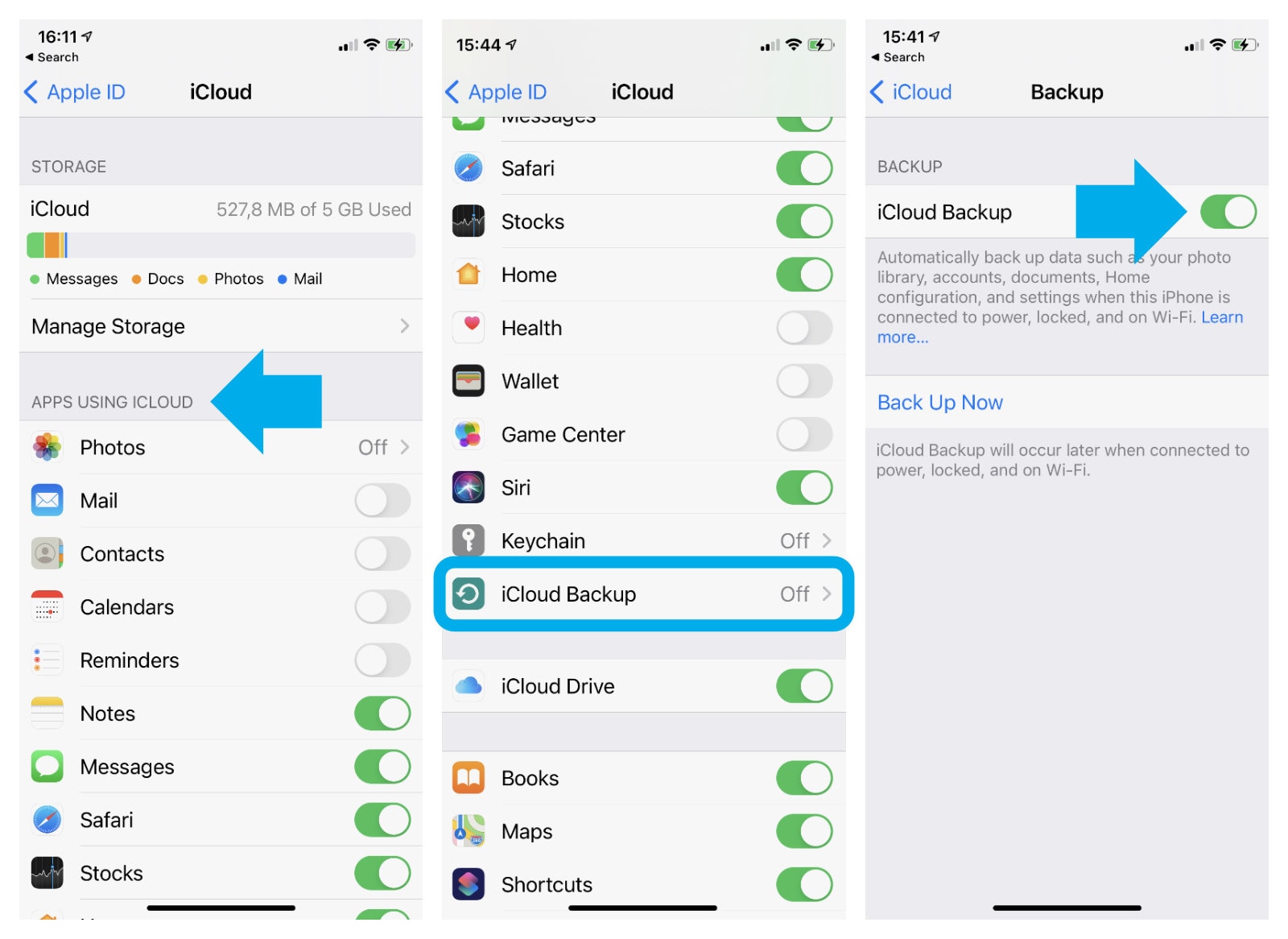
Если у вас возникли проблемы с iCloud Drive, например, файлы не загружаются или не синхронизируются, рекомендуется проверить подключение к Интернету и убедиться, что у вас достаточно свободного места в iCloud Drive. Если проблема возникает в конкретном приложении, попробуйте перезапустить его или обновить до последней версии. Если проблема не решается, обратитесь в службу поддержки Apple для получения дополнительной помощи.
How To Activate iCloud Drive On iPhone